-
Benefícios do comando de backup VM Proxmox
-
Como realizar backup de VM do Proxmox usando o comando Shell?
-
Como fazer backup do Proxmox VM com o comando WinSCP?
-
Como usar scripts para restaurar o backup VM do Proxmox?
-
Como fazer backup de VMs Proxmox com o Vinchin?
-
FAQ
-
Conclusão
O comando de backup VM Proxmox refere-se à função de realizar backups de máquinas virtuais naplataforma de virtualização Proxmox usando a interface de linha de comando. Executando os comandos correspondentes no terminal ou interface de linha de comando, você pode facilmente realizar operações de backup para máquinas virtuais, fornecendo aos administradores uma ferramenta de gerenciamento conveniente e flexível.
Benefícios do comando de backup VM Proxmox
Utilizar o recurso de comando de backup VM Proxmox para backups de máquinas virtuais traz diversas vantagens, incluindo, mas não se limitando a seguintes:
Agendamento Automático: Configure e execute facilmente backups regulares de VMs via linha de comando de backup Proxmox VM para reduzir o risco de perda de dados.
Políticas personalizáveis: Use o comando de backup Proxmox VM para personalizar flexivelmente os horários de backup e ajustar parâmetros como tempo e frequência de backup para atender às necessidades específicas do negócio.
Armazenamento eficiente: Otimize o armazenamento através do backup incremental, minimize os dados armazenados e melhore a eficiência do backup.
Recuperação Rápida: Recupere rapidamente máquinas virtuais através de scripts de backup VM Proxmox para minimizar o tempo de inatividade e garantir a continuidade dos negócios.
Em Proxmox, você pode usar 2 métodos para fazer backup dos VMs do Proxmox via linha de comando: via Shell e via WinSCP.
Como realizar backup de VM do Proxmox usando o comando Shell?
Para realizar o backup do comando VM do Proxmox no Shell, siga estas etapas:
1. Faça login na página Proxmox VE
2. Clique em host > escolha Shell
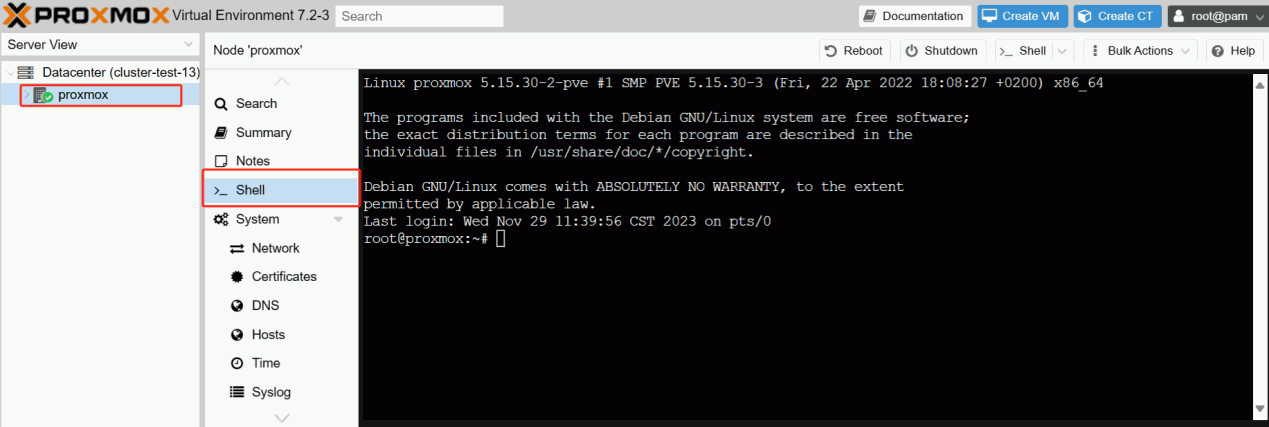
3. Use o comando qm list para ver o ID de uma máquina virtual
qm list
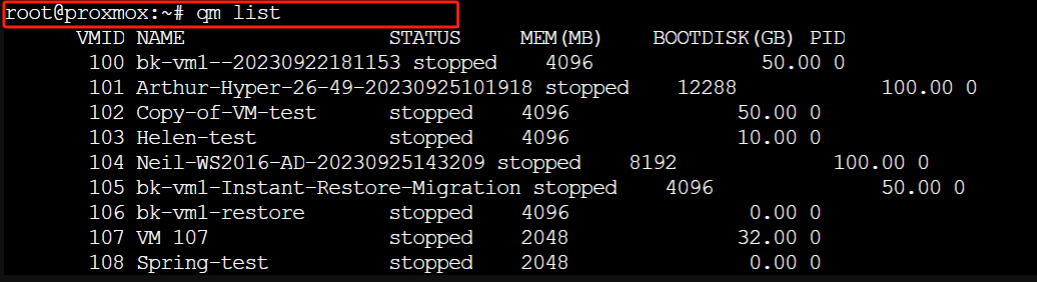

4. Verifique os IDs de armazenamento disponíveis com o comando pvesm status
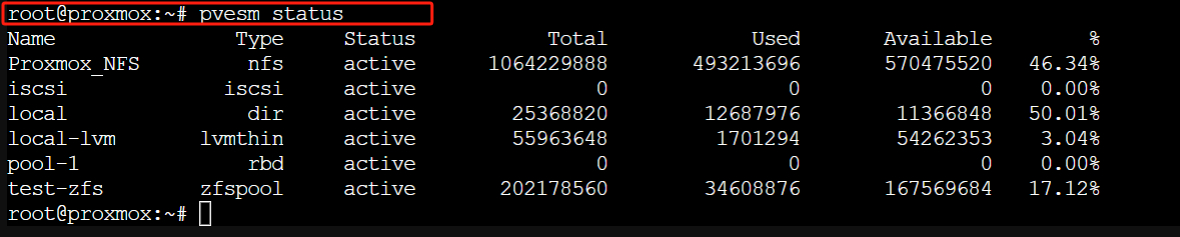
5. Use o comando vzdump para fazer backup do VM. Isso criará um arquivo de backup onde <formato de compressão> pode ser gzip, lzo, etc. e <ID de armazenamento> é o ID do armazenamento de backup.
vzdump <VM ID> --compress <compression format> --storage <storage ID>
vzdump 23232 --compress gzip --storage local
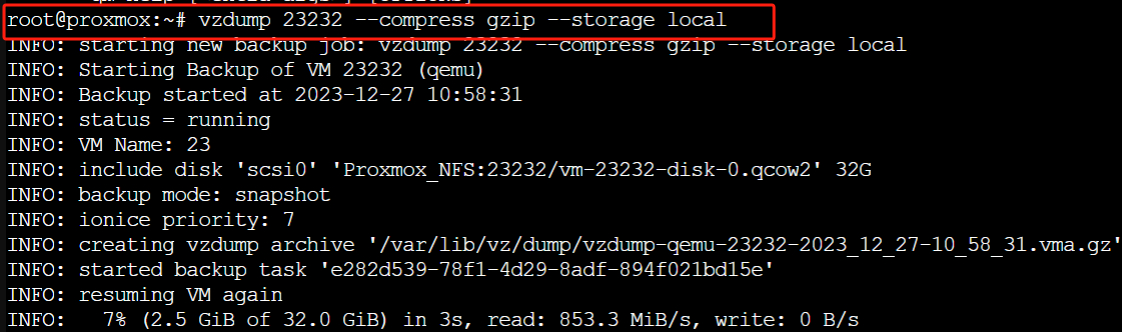
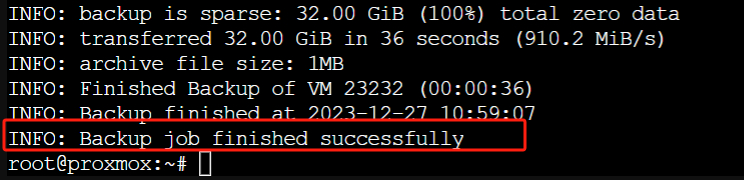
Como fazer backup do Proxmox VM com o comando WinSCP?
Com o WinSCP, você pode estabelecer uma conexão SCP ou SFTP segura com um servidor remoto e executar comandos de backup do Proxmox VM diretamente na mesma interface de usuário. Este design integrado não apenas simplifica o processo de operação e reduz a necessidade de alternar entre diferentes ferramentas, mas também melhora a eficiência da operação geral.
Para executar o comando Proxmox backup VM line no WinSCP, siga estas etapas:
1. Duplo - clique WinSCP, insira o Host name, User name, password > clique Login
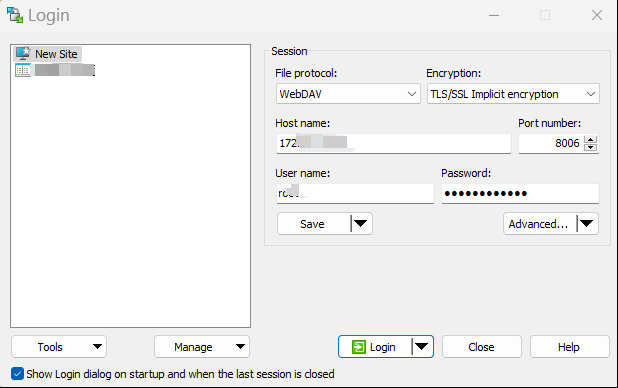
2. Abra o terminal > clique em OK
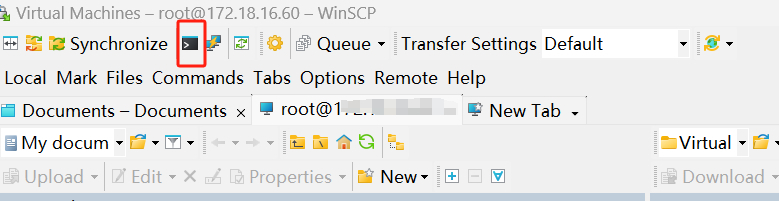
3. Digite os seguintes scripts de backup Proxmox VM> pressione Execute
vzdump 23232 --compress gzip --storage local
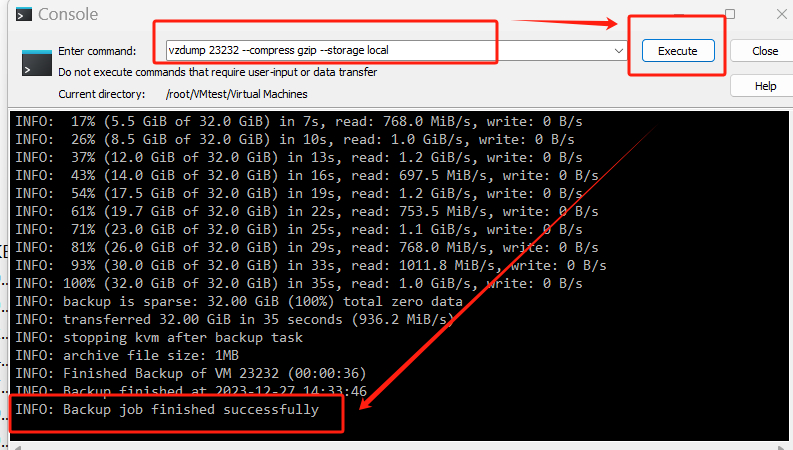
Como usar scripts para restaurar o backup VM do Proxmox?
Depois de aprender como realizar um backup VM usando scripts de backup Proxmox, se você precisa de restaurar o backup, você pode seguir os passos naturais abaixo para restaurar um VM.
1. No Proxmox VE, o diretório de backup padrão do VM geralmente é /var/lib/vz/dump/. Você pode usar o comando cd para alternar para o diretório de backup:
cd /var/lib/vz/dump/

2. Continue com o comando ls para ver uma lista de arquivos de backup naquele diretório para confirmar que você encontrou o arquivo de backup correto.
ls
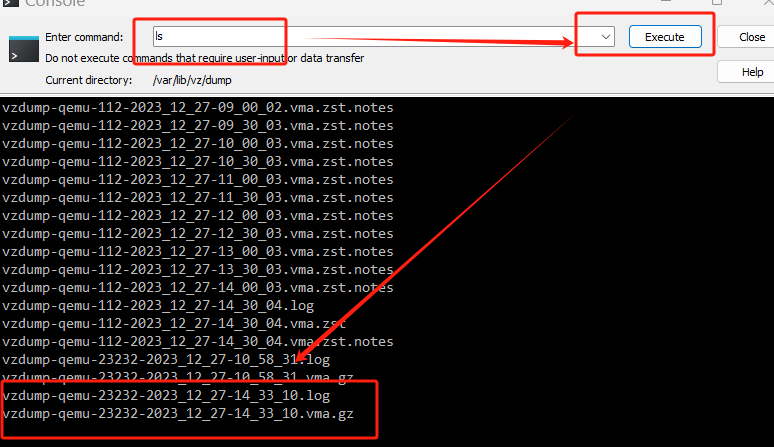
3. Use o comando para restaurar este backup para a máquina virtual apropriada
qmrestore /path/to/backup-file.vma [new_vm_id]
qmrestore /var/lib/vz/dump/vzdump-qemu-23232-2023_12_27-14_33_10.vma.gz 300
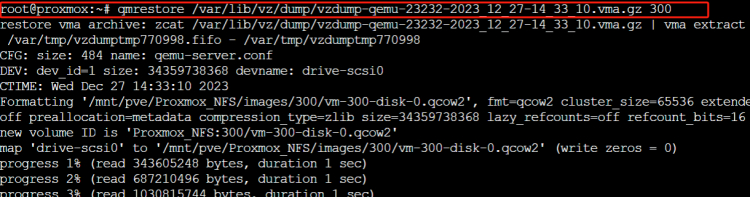

Como fazer backup de VMs Proxmox com o Vinchin?
Embora usar scripts para backup de VM Proxmox seja um modo fácil. No entanto, em ambientes críticos para negócios, uma solução de backup profissional é altamente recomendada para garantir a integridade e confiabilidade dos dados.
Vinchin Backup & Recovery é uma solução de backup poderosa projetada especificamente para máquinas virtuais em várias plataformas como Proxmox, VMware, Hyper-V, XenServer, XCP-ng, oVirt, RHV, etc. Vinchin fornece um conjunto rico de recursos, incluindo migração V2V, recuperação de desastres, etc. para gerenciar efetivamente dados críticos em ambientes virtualizados. Vinchin fornece ferramentas abrangentes para garantir a integridade e segurança dos dados, dando-lhe paz de espírito em cenários de negócios críticos.
O funcionamento do Vinchin Backup & Recovery é muito simples, basta seguir alguns passos simples.
1. Apenas selecione VMs no host

2. Depois selecione o destino do backup

3. Selecionar estratégias

4. Finalmente envie o trabalho

Vinchin oferece aos usuários um teste gratuito de 60 dias onde você pode explorar a funcionalidade completa do software em um ambiente real. Para mais informações, por favor contate a Vinchin diretamente ou um de nossos parceiros locais. Sinta-se à vontade para nos contatar para descobrir como a Vinchin pode atender às suas necessidades específicas de backup e recuperação.
FAQ
Q1: Como criar um snapshot VM usando a linha de comando Proxmox?
A1: Sim, você pode usar a linha de comando Proxmox para criar um snapshot de uma máquina virtual através do comando qm snapshot. Por exemplo, execute um comando como "qm snapshot <vmid> <snapshot_name>". E se você precisar de mais tarefas de execução de comando, pode se referir a Proxmox Scripts.
Q2: É possível realizar backup regular no script Proxmox Backup VM?
A2: Sim, o backup automático regular pode ser realizado no script de Backup VM do Proxmox usando tarefas agendadas.
Conclusão
Proxmox oferece ferramentas de linha de comando que permitem aos administradores realizar backups de VM de forma eficiente através de comandos de terminal. Esta funcionalidade oferece vantagens tais como agendamento automático, políticas personalizáveis, armazenamento eficiente e recuperação rápida. Os usuários podem optar por usar o Shell ou o WinSCP como os dois métodos para executar o comando de backup de VM do Proxmox. Além disso, considere usar a solução de backup profissional Vinchin Backup & Recovery para operações rápidas e eficientes de backup e recuperação de dados.
Compartilhar em:







